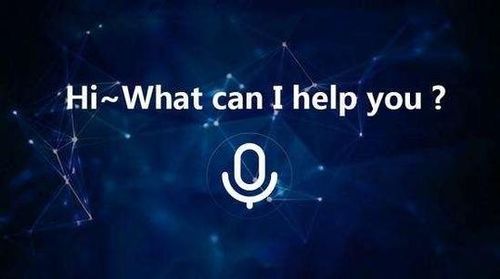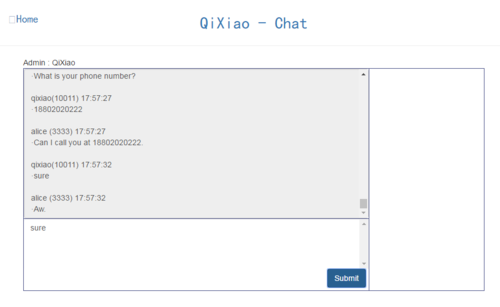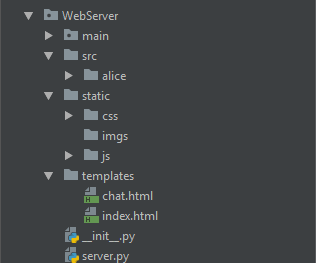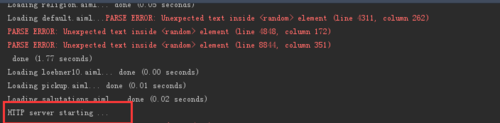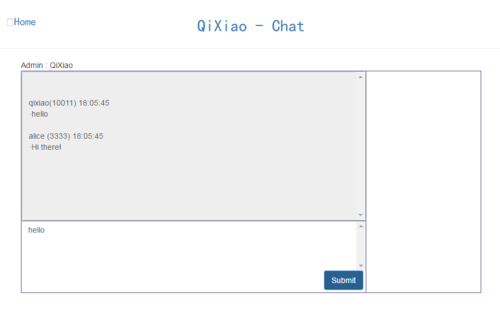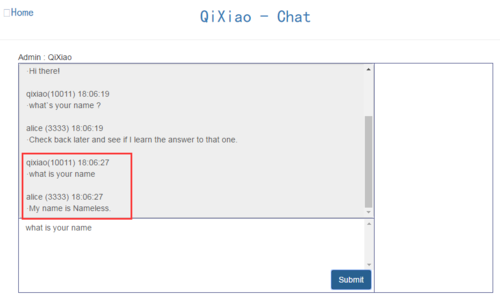夏天太热,又不想出门,就让我们用Python来搭建属于自己的~可以对话的AI老婆吧~
本文拟使用Python开发语言实现类似于WIndows平台的“小娜”,或者是IOS下的“Siri”。最终达到人机对话的效果。
【实现功能】
柳猫将会从下面两个方面开始:
1. 搭建人工智能--人机对话服务端平台
2. 实现调用服务端平台进行人机对话交互
【实现思路】
AIML
AIML由Richard Wallace发明。他设计了一个名为 A.L.I.C.E. (Artificial Linguistics Internet Computer Entity 人工语言网计算机实体) 的机器人,并获得了多项人工智能大奖。有趣的是,图灵测试的其中一项就在寻找这样的人工智能:人与机器人通过文本界面展开数分钟的交流,以此查看机器人是否会被当作人类。
本文就使用了Python语言调用AIML库进行智能机器人的开发。
本系统的运作方式是使用Python搭建服务端后台接口,供各平台可以直接调用。然后客户端进行对智能对话api接口的调用,服务端分析参数数据,进行语句的分析,最终返回应答结果。
当前系统前端使用HTML进行简单地聊天室的设计与编写,使用异步请求的方式渲染数据。
【开发及部署环境】
开发环境:Windows 7 ×64 英文版
JetBrains PyCharm 2017.1.3 x64
测试环境:Windows 7 ×64 英文版
【所需技术】
小伙伴们,如果要完全理解,请熟练以下技能(不会也没关系啦,一起学习就好了):
Python语言的熟练掌握,Python版本2.7及以上
Python服务端开发框架tornado的使用
aiml库接口的简单使用
HTML+CSS+Javascript(jquery)的熟练使用
Ajax技术的掌握
【实现过程】
1. 安装Python aiml库
pip install aiml
2. 获取alice资源
Python aiml安装完成后在Python安装目录下的 Lib/site-packages/aiml下会有alice子目录,将此目录复制到工作区。
或者在Google code上下载
alice brain: aiml-en-us-foundation-alice.v1-9.zip
3. Python下加载alice
取得alice资源之后就可以直接利用Python aiml库加载alice brain了:
import aiml
os.chdir('./src/alice') # 将工作区目录切换到刚才复制的alice文件夹
alice = aiml.Kernel()
alice.learn("startup.xml")
alice.respond('LOAD ALICE')注意加载时需要切换工作目录到alice(刚才复制的文件夹)下。
4. 与alice聊天
加载之后就可以与alice聊天了,每次只需要调用respond接口:
alice.respond('hello') #这里的hello即为发给机器人的信息柳猫紧接上篇,现在我们来实现AI老婆的对话(画脸):
5. 用Tornado搭建聊天机器人网站
Tornado可以很方便地搭建一个web网站的服务端,并且接口风格是Rest风格,可以很方便搭建一个通用的服务端接口。
这里写两个方法:
get:渲染界面 post:获取请求参数,并分析,返回聊天结果
Class类的代码如下:
class ChatHandler(tornado.web.RequestHandler):
def get(self):
self.render('chat.html')
def post(self):
try:
message = self.get_argument('msg', None)
print(str(message))
result = {
'is_success': True,
'message': str(alice.respond(message))
}
print(str(result))
respon_json = tornado.escape.json_encode(result)
self.write(respon_json)
except Exception, ex:
repr(ex)
print(str(ex))
result = {
'is_success': False,
'message': ''
}
self.write(str(result))6. 简单搭建一个聊天界面
该界面是基于BootStrap的,我们简单搭建这么一个聊天的界面用于展示我们的接口结果。同时进行简单的聊天。
7. 接口调用
我们异步请求服务端接口,并将结果渲染到界面
$.ajax({
type: 'post',
url: AppDomain+'chat',
async: true,//异步
dataType: 'json',
data: (
{
"msg":request_txt
}),
success: function (data)
{
console.log(JSON.stringify(data));
if (data.is_success == true) {
setView(resUser,data.message);
}
},
error: function (data)
{
console.log(JSON.stringify(data));
}
});//end Ajaxs这里我附上系统的完整目录结构以及完整代码->
8. 目录结构
9. Python服务端代码
#!/usr/bin/env python
# -*- coding: utf-8 -*-
import os.path
import tornado.auth
import tornado.escape
import tornado.httpserver
import tornado.ioloop
import tornado.options
import tornado.web
from tornado.options import define, options
import os
import aiml
os.chdir('./src/alice')
alice = aiml.Kernel()
alice.learn("startup.xml")
alice.respond('LOAD ALICE')
define('port', default=3999, help='run on the given port', type=int)
class Application(tornado.web.Application):
def __init__(self):
handlers = [
(r'/', MainHandler),
(r'/chat', ChatHandler),
]
settings = dict(
template_path=os.path.join(os.path.dirname(__file__), 'templates'),
static_path=os.path.join(os.path.dirname(__file__), 'static'),
debug=True,
)
# conn = pymongo.Connection('localhost', 12345)
# self.db = conn['demo']
tornado.web.Application.__init__(self, handlers, **settings)
class MainHandler(tornado.web.RequestHandler):
def get(self):
self.render('index.html')
def post(self):
result = {
'is_success': True,
'message': '123'
}
respon_json = tornado.escape.json_encode(result)
self.write(str(respon_json))
def put(self):
respon_json = tornado.escape.json_encode("{'name':'qixiao','age':123}")
self.write(respon_json)
class ChatHandler(tornado.web.RequestHandler):
def get(self):
self.render('chat.html')
def post(self):
try:
message = self.get_argument('msg', None)
print(str(message))
result = {
'is_success': True,
'message': str(alice.respond(message))
}
print(str(result))
respon_json = tornado.escape.json_encode(result)
self.write(respon_json)
except Exception, ex:
repr(ex)
print(str(ex))
result = {
'is_success': False,
'message': ''
}
self.write(str(result))
def main():
tornado.options.parse_command_line()
http_server = tornado.httpserver.HTTPServer(Application())
http_server.listen(options.port)
tornado.ioloop.IOLoop.instance().start()
if __name__ == '__main__':
print('HTTP server starting ...')
main()10. Html前端代码
<!DOCTYPE html>
<html>
<head>
<link rel="icon" href="qixiao.ico" type="image/x-icon"/>
<title>qixiao tools</title>
<link rel="stylesheet" type="text/css" href="../static/css/bootstrap.min.css">
<script type="text/javascript" class="lazyload" src="data:image/png;base64,iVBORw0KGgoAAAANSUhEUgAAAAEAAAABCAYAAAAfFcSJAAAAAXNSR0IArs4c6QAAAARnQU1BAACxjwv8YQUAAAAJcEhZcwAADsQAAA7EAZUrDhsAAAANSURBVBhXYzh8+PB/AAffA0nNPuCLAAAAAElFTkSuQmCC" data-original="../static/js/jquery-3.2.0.min.js"></script>
<script type="text/javascript" class="lazyload" src="data:image/png;base64,iVBORw0KGgoAAAANSUhEUgAAAAEAAAABCAYAAAAfFcSJAAAAAXNSR0IArs4c6QAAAARnQU1BAACxjwv8YQUAAAAJcEhZcwAADsQAAA7EAZUrDhsAAAANSURBVBhXYzh8+PB/AAffA0nNPuCLAAAAAElFTkSuQmCC" data-original="../static/js/bootstrap.min.js"></script>
<style type="text/css">
.top-margin-20{
margin-top: 20px;
}
#result_table,#result_table thead th{
text-align: center;
}
#result_table .td-width-40{
width: 40%;
}
</style>
<script type="text/javascript">
</script>
<script type="text/javascript">
var AppDomain = 'http://localhost:3999/'
$(document).ready(function(){
$("#btn_sub").click(function(){
var user = 'qixiao(10011)';
var resUser = 'alice (3333)';
var request_txt = $("#txt_sub").val();
setView(user,request_txt);
$.ajax({
type: 'post',
url: AppDomain+'chat',
async: true,//异步
dataType: 'json',
data: (
{
"msg":request_txt
}),
success: function (data)
{
console.log(JSON.stringify(data));
if (data.is_success == true) {
setView(resUser,data.message);
}
},
error: function (data)
{
console.log(JSON.stringify(data));
}
});//end Ajax
});
});
function setView(user,text)
{
var subTxt = user + " "+new Date().toLocaleTimeString() +'\n·'+ text;
$("#txt_view").val($("#txt_view").val()+'\n\n'+subTxt);
var scrollTop = $("#txt_view")[0].scrollHeight;
$("#txt_view").scrollTop(scrollTop);
}
</script>
</head>
<body class="container">
<header class="row">
<header class="row">
<a href="/" class="col-md-2" style="font-family: SimHei;font-size: 20px;text-align:center;margin-top: 30px;">
<span class="glyphicon glyphicon-home"></span>Home
</a>
<font class="col-md-4 col-md-offset-2" style="font-family: SimHei;font-size: 30px;text-align:center;margin-top: 30px;">
<a href="/tools" style="cursor: pointer;">QiXiao - Chat</a>
</font>
</header>
<hr>
<article class="row">
<section class="col-md-10 col-md-offset-1" style="border:border:solid #4B5288 1px;padding:0">Admin : QiXiao </section>
<section class="col-md-10 col-md-offset-1 row" style="border:solid #4B5288 1px;padding:0">
<section class="col-md-9" style="height: 400px;">
<section class="row" style="height: 270px;">
<textarea class="form-control" style="width:100%;height: 100%;resize: none;overflow-x: none;overflow-y: scroll;" readonly="true" id="txt_view"></textarea>
</section>
<section class="row" style="height: 130px;border-top:solid #4B5288 1px; ">
<textarea class="form-control" style="overflow-y: scroll;overflow-x: none;resize: none;width: 100%;height:70%;border: #fff" id="txt_sub"></textarea>
<button class="btn btn-primary" style="float: right;margin: 0 5px 0 0" id="btn_sub">Submit</button>
</section>
</section>
<section class="col-md-3" style="height: 400px;border-left: solid #4B5288 1px;"></section>
</section>
</article>
</body>
</html>【系统测试】
1. 首先我们将我们的服务运行起来
2. 调用测试
然后我们进行前台界面的调用
这里我们可以看到,我们的项目完美运行,并且达到预期效果。
好了,我们可爱(傻傻)的AI老婆就诞生了呢~柳猫已经快要去调教一下了,下次有机会带着大家一起,试着用机器学习建一个自己会成长的二次元老婆~嘻嘻(柳猫可是很懒的啊~各位不要太多期待了)
最后~在假期的小尾巴里,祝大家端午节安康~
共同学习,写下你的评论
评论加载中...
作者其他优质文章